
发布时间:2021-12-06 14: 10: 37
品牌型号:联想 E431
系统:Windows 10 19042 64位家庭版
软件版本:CorelDRAW Graphics Suite 2021
想学习CorelDRAW的小伙伴,首先就要了解软件中各种工具的使用。今天小编就为大家介绍CorelDRAW的造型工具。
一、cdr造型工具在哪里?
首先运行CorelDRAW,进入软件主界面。按快捷键Ctrl+N,会弹出对话框。在对话框中修改文档名称和页面尺寸,点击OK即可创建一个空白文档。
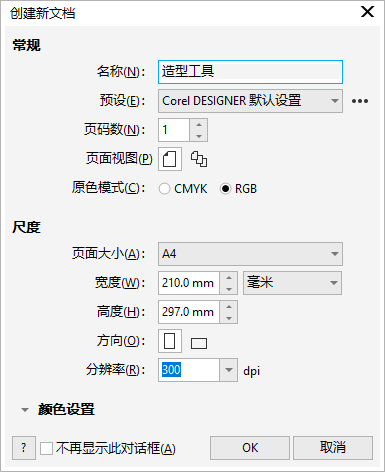
点击椭圆形工具,绘制两个椭圆,调整椭圆位置,使椭圆部分重叠。选中两个椭圆,属性栏就会出现造型工具的按钮。
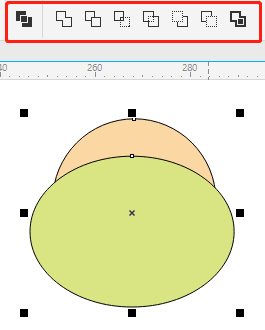
除此之外,还有两种方法可以找到造型工具。一种方法是依次点击菜单栏的对象、造型,另外一种方法是依次点击窗口、泊坞窗、形状。
上文已经找到了造型工具的位置,我们可以看到造型工具包括合并,焊接、修剪、相交、简化、移除后面对象,移除前面对象、创建边界等一组工具。造型工具可以操作两个和两个以上的对象,如果是框选所有对象,目标对象是最底层的对象,如果是按Shift加选所有对象,目标对象则是最后加选的对象。
合并是指将选中的对象合并成具有相同属性的单一对象,重叠的部分颜色为白色,其他部分颜色会跟随目标对象颜色变化。
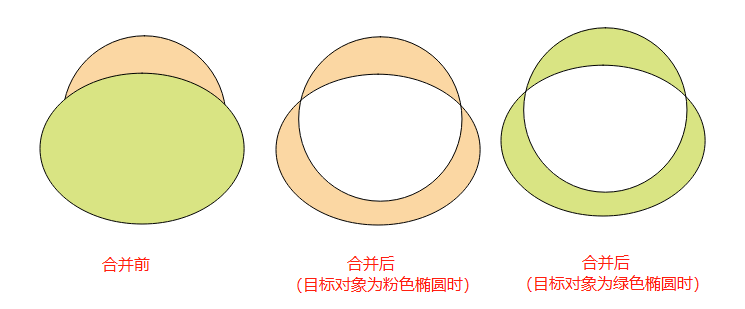
焊接是指将选中的对象合并成单一对象,合并后的对象只剩下外轮廓,重叠部分的轮廓线消失,颜色跟随目标对象变化。
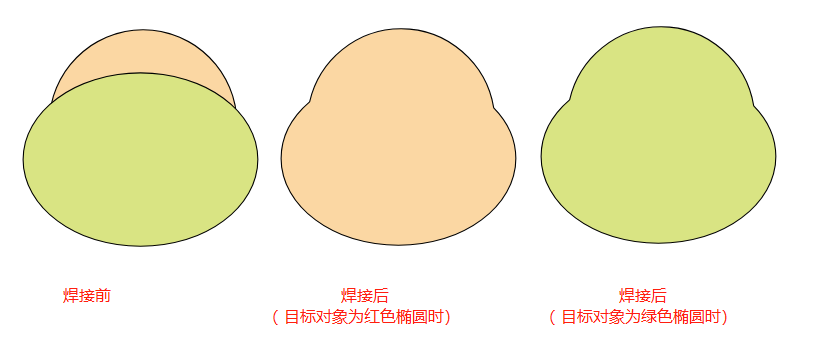
修剪是指用其他对象去裁剪目标对象。
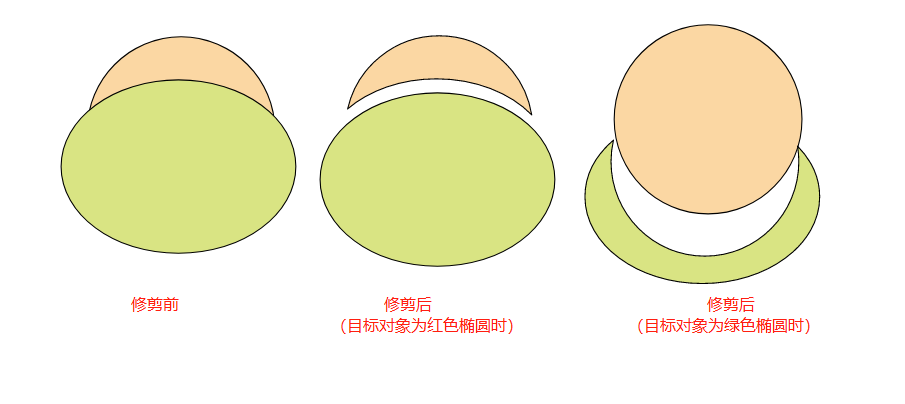
相交是指将选中对象的重叠部分提取出来,提取的对象会跟随目标对象变化。
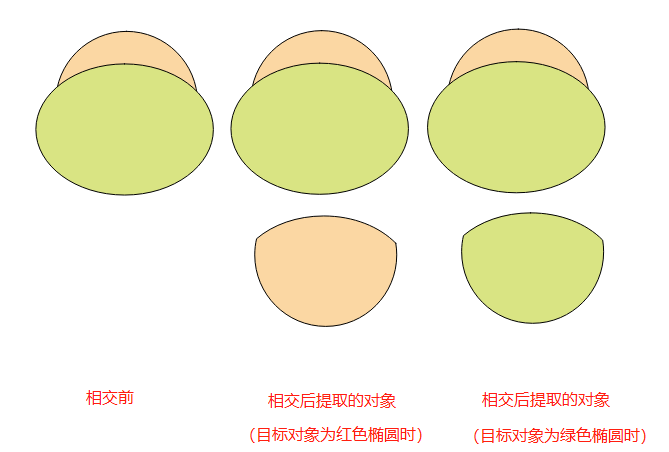
简化是指将选中对象的重叠部分去除。
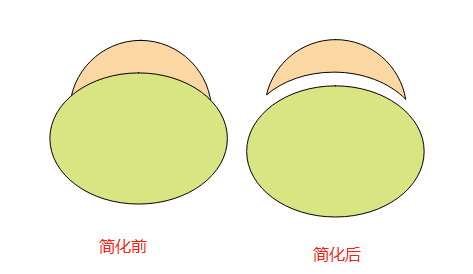
移除后面对象是指将选中对象的重叠部分和后面部分去除。
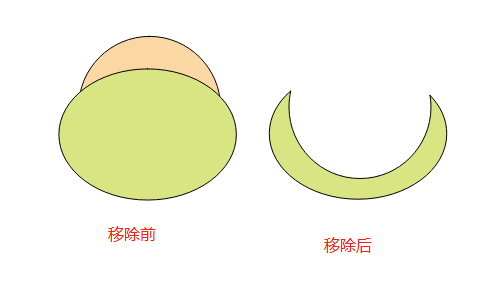
移除前面对象是指将选中对象的重叠部分和前面部分去除。
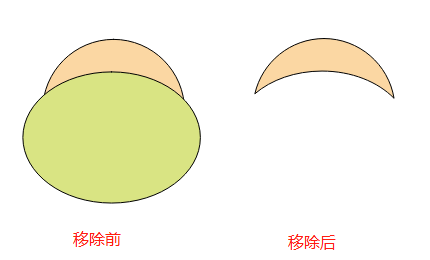
创建边界是指在不改变原有对象的前提下,创建选中对象的边界轮廓。
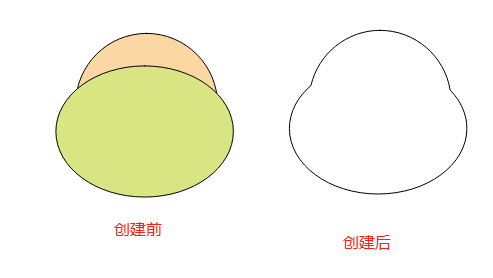
以上介绍了CorelDRAW 的造型工具,若是想学习软件的更多功能,可前往中文网站搜索相关内容。
作者:TiaNa
展开阅读全文
︾